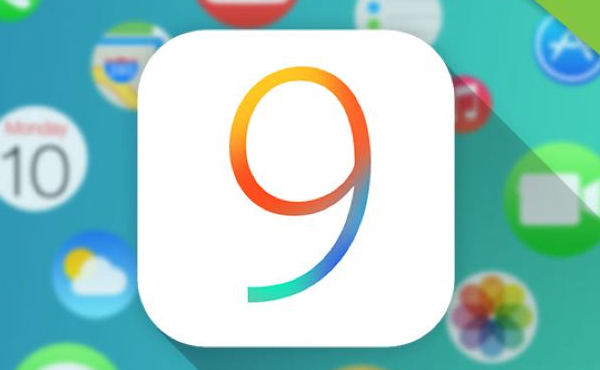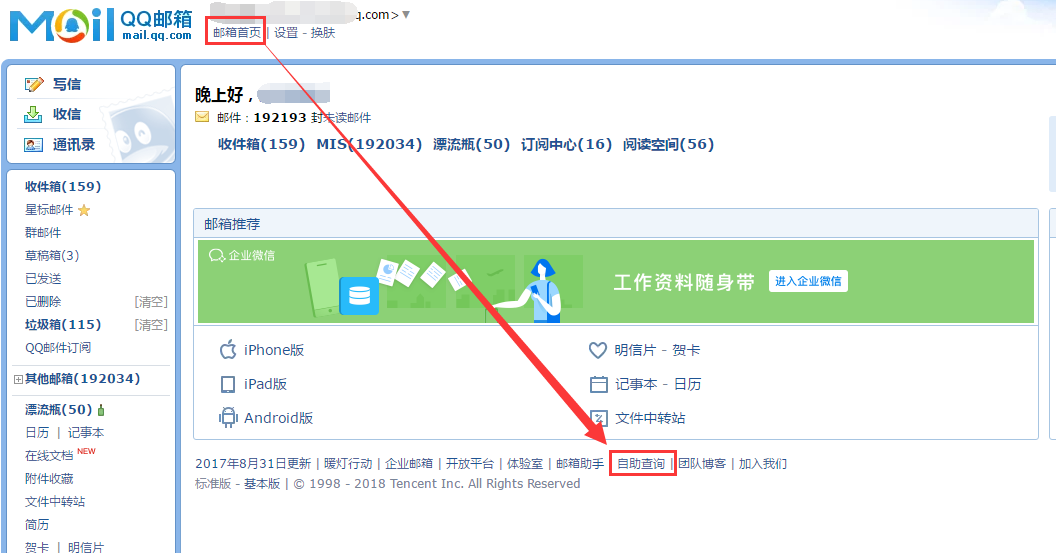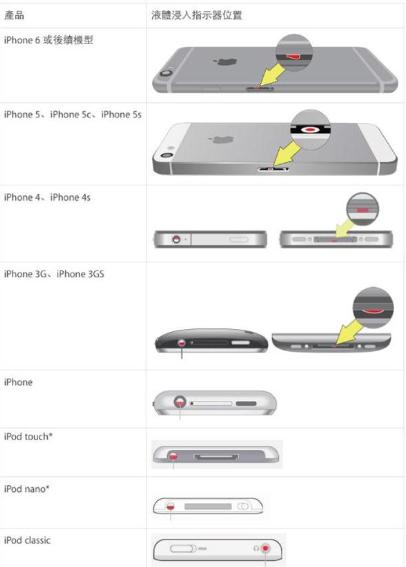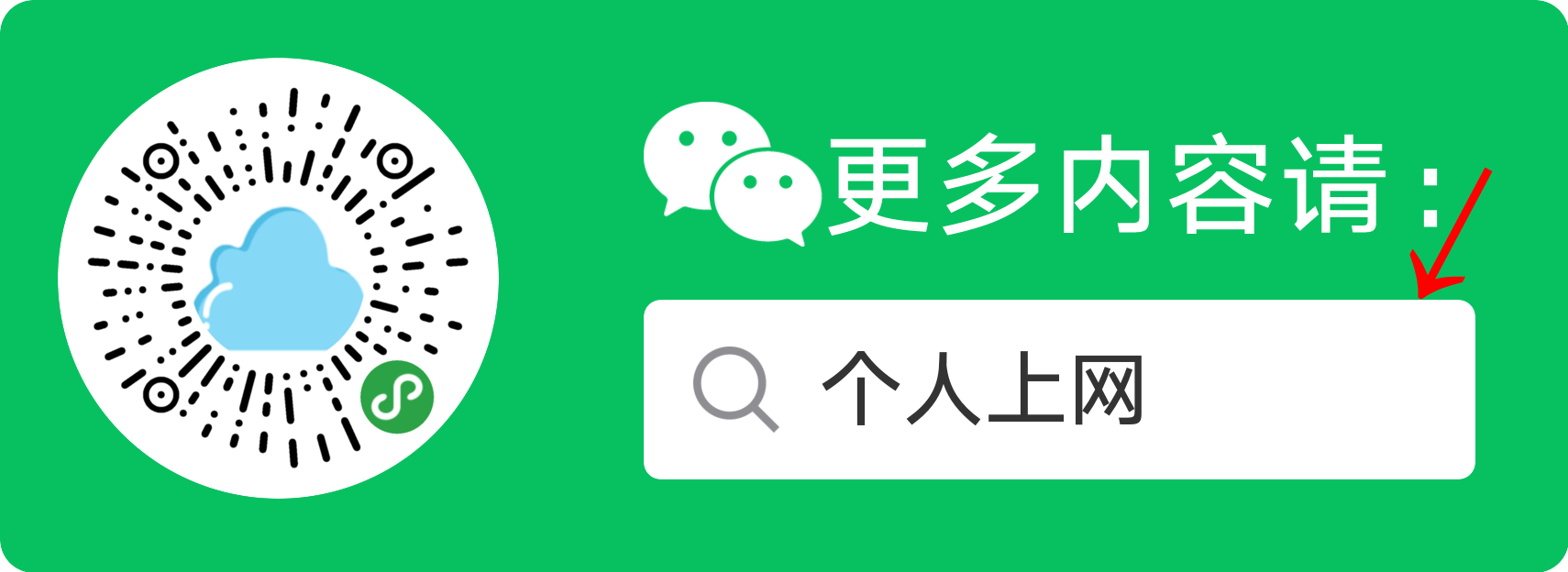您是否看到“出了点问题。请再试一次。登录信使应用程序时出现错误提示?如果您远离计算机/笔记本电脑,或者没有其他可以使用 Messenger 应用程序的设备,这可能会很烦人。在您的手机上发生这种情况的原因可能有很多。但是,这些是您应该的解决方案
解决方法 –
1. 关闭并重新启动信使应用程序。如果这只是一个简单的错误,信使将正常运行。
2.如果您已连接到VPN网络,请停止该网络并尝试正常连接。
修复1 –清除信使应用程序数据
此问题背后的主要原因可能是手机上存储的Messenger应用程序数据。因此,清除这些并进行测试。
步骤 1 –只需向下滑动一次,然后点击“⚙️”图标即可打开设置。
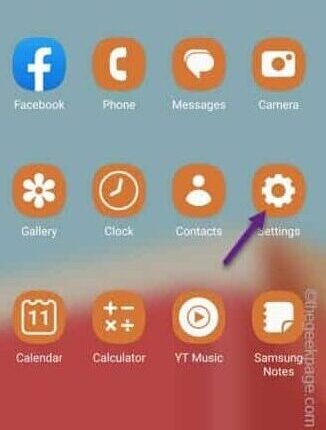
步骤 2 –转到“应用程序”设置。
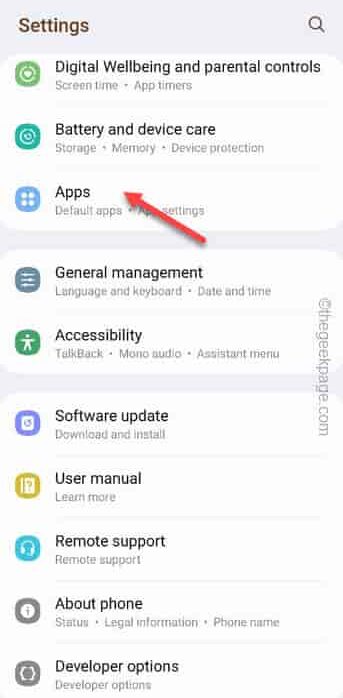
第 3 步 –向下滑动以找到“Messenger”应用程序并将其打开。
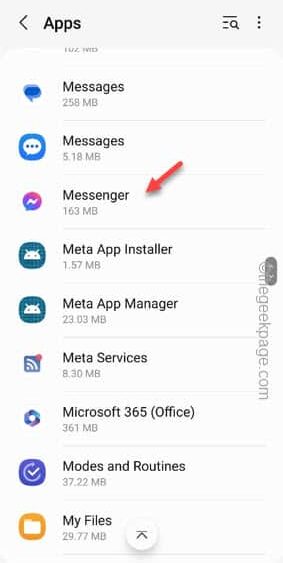
第 4 步 –快速打开“存储”设置以访问它。
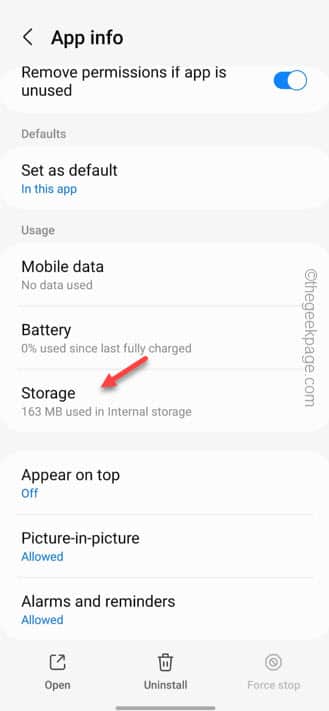
步骤 5 –之后,点击“清除数据”以从设备中清除存储的缓存数据。
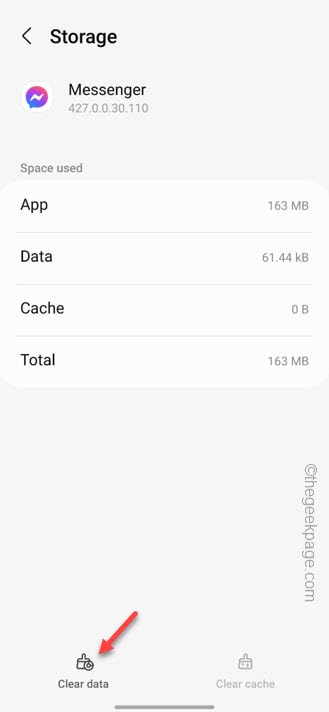
最小化“设置”窗格。
打开信使应用程序并尝试登录。检查这是否解决了问题。
修复2 –允许所有信使权限
尽管 Messenger 应用程序中的权限和登录过程可能未正确关联,但有时权限不当会导致此错误。
步骤 1 –按住 Messenger 应用程序,然后使用“(i)”按钮打开 Messenger 设置。
![]()
这将导致手机上的信使设置。
步骤 2 –打开“权限”以访问它。
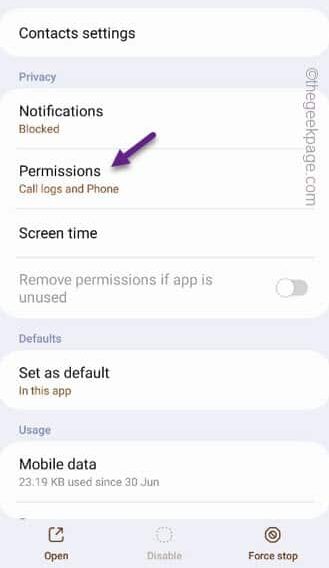
第 3 步 –查看“不允许”下是否列出了某些权限。点击该权限以访问该权限。
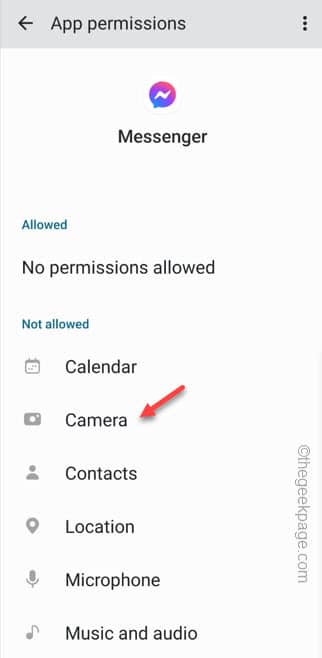
第 4 步 –将此权限设置为“允许”模式。
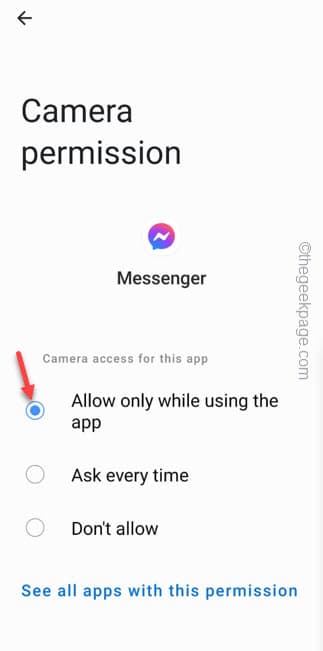
步骤 5 –这样,请确保 Messenger 应用中允许所有权限。
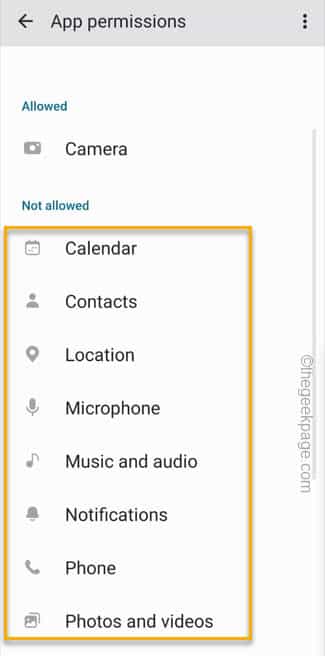
允许所有权限后,检查
修复3 –强制停止信使
强制停止信使应用程序,然后打开它。
步骤 1 –按住信使应用程序。
步骤 2 –使用“(i)”按钮访问 Messenger 应用程序设置。
![]()
第 3 步 –点击“强制停止”图标以强制停止Messenger应用程序。
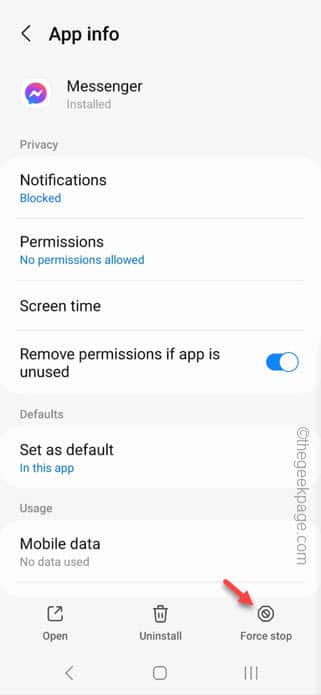
强制停止 Messenger 应用程序后,再次启动它。尝试登录一次并进行测试。
修复4 –在Messenger中禁用流量节省程序模式
信使应用程序中有一个专用的流量节省模式。禁用此功能可能会有所帮助。
步骤 1 –首先,打开信使应用程序。
步骤 2 –点击“≡”以展开菜单。然后,点击“⚙️”图标以打开信使设置。
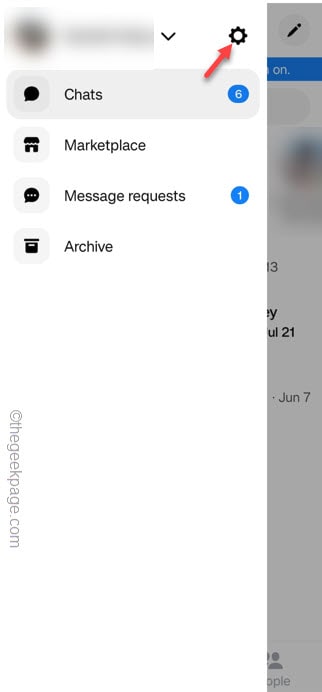
第 3 步 –找到“流量节省程序”设置,同时向下滚动所有Messenger设置。
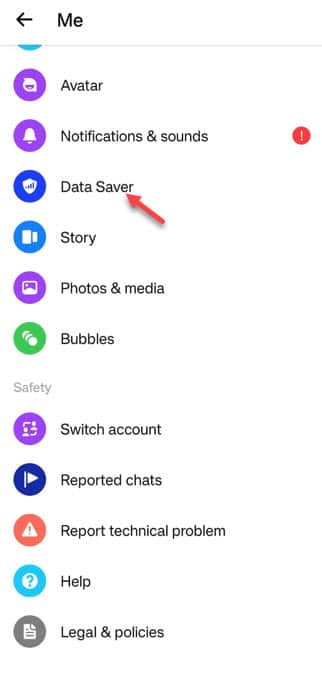
第 4 步 –确保在Messenger应用程序中将“流量节省程序”设置为“关闭”模式。
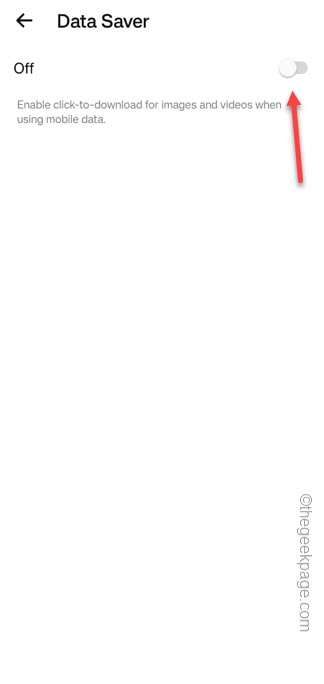
退出应用程序并检查。
修复5 –更新信使应用程序
检查您是否可以更新信使应用。
步骤 1 –首先,启动 Play 商店应用程序。
步骤 2 –接下来,转到配置文件图标,然后触摸上下文菜单中的“管理应用程序和设备”。
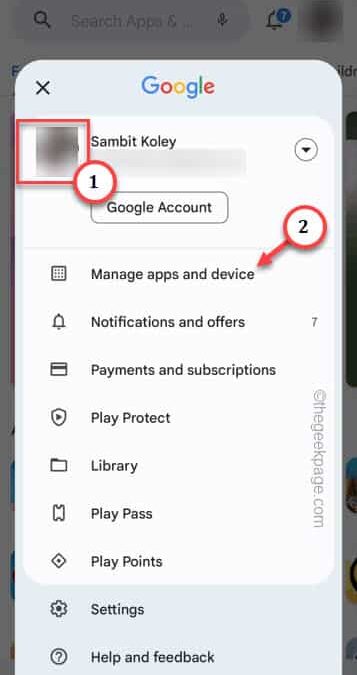
第 3 步 –触摸“查看详细信息”选项,手机会显示哪些应用有更新。
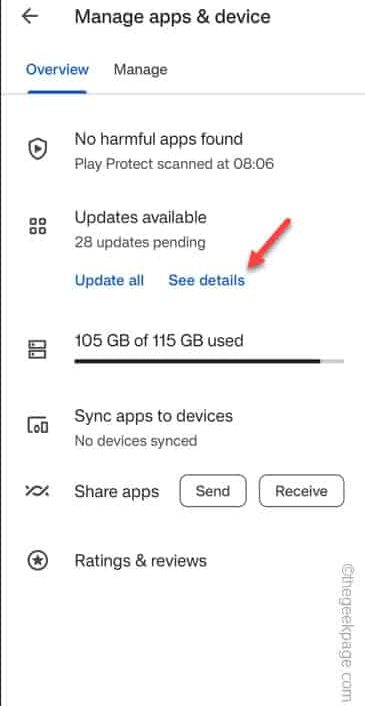
第 4 步 –在该特定的更新列表中,查找“Messenger”应用程序。
步骤 5 –如果应用有待处理的更新,请点击“更新”以更新 Messenger 应用。
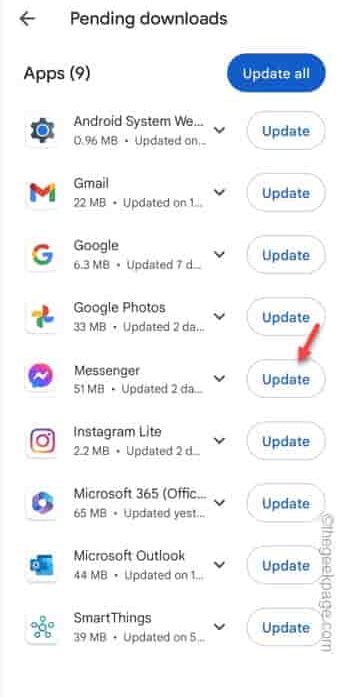
尝试再次登录 Messenger 应用程序。
测试这是否有效。
未经允许不得转载:表盘吧 » 出现问题,请重试信使登录 [修复]